Comment paramétrer la prochaine saison ?
🎯 Objectif du document
La préparation de la prochaine saison sur HippoCamp est une étape essentielle pour garantir une ouverture fluide des réservations. Elle implique plusieurs actions de paramétrage, cette fiche vous guide pas à pas pour mettre en place la saison à venir.
📘 Procédure en accéléré
Ajouter les périodes d’ouverture
Créer les nouvelles saisons
Créer les nouveaux tarifs « emplacements »
Créer les nouveaux tarifs « suppléments »
Ajouter des contraintes de vente pour les utilisateurs d’HIPPOBOOKING
🪄 Ajouter les périodes d’ouverture
Depuis l'écran Paramètres > Périodes d’ouverture, cliquer sur le + pour ajouter les dates d’ouverture pour la prochaine saison.
Ce paramétrage est important, car il permet de transmettre vos disponibilités aux différentes passerelles que vous avez activées.

🪄 Créer les nouvelles saisons
Pour ce faire, rendez-vous dans l'écran Paramètres > Saisons
Les calendriers s'affichent. Choisissez la future année à paramétrer en cliquant sur le bouton année suivante.
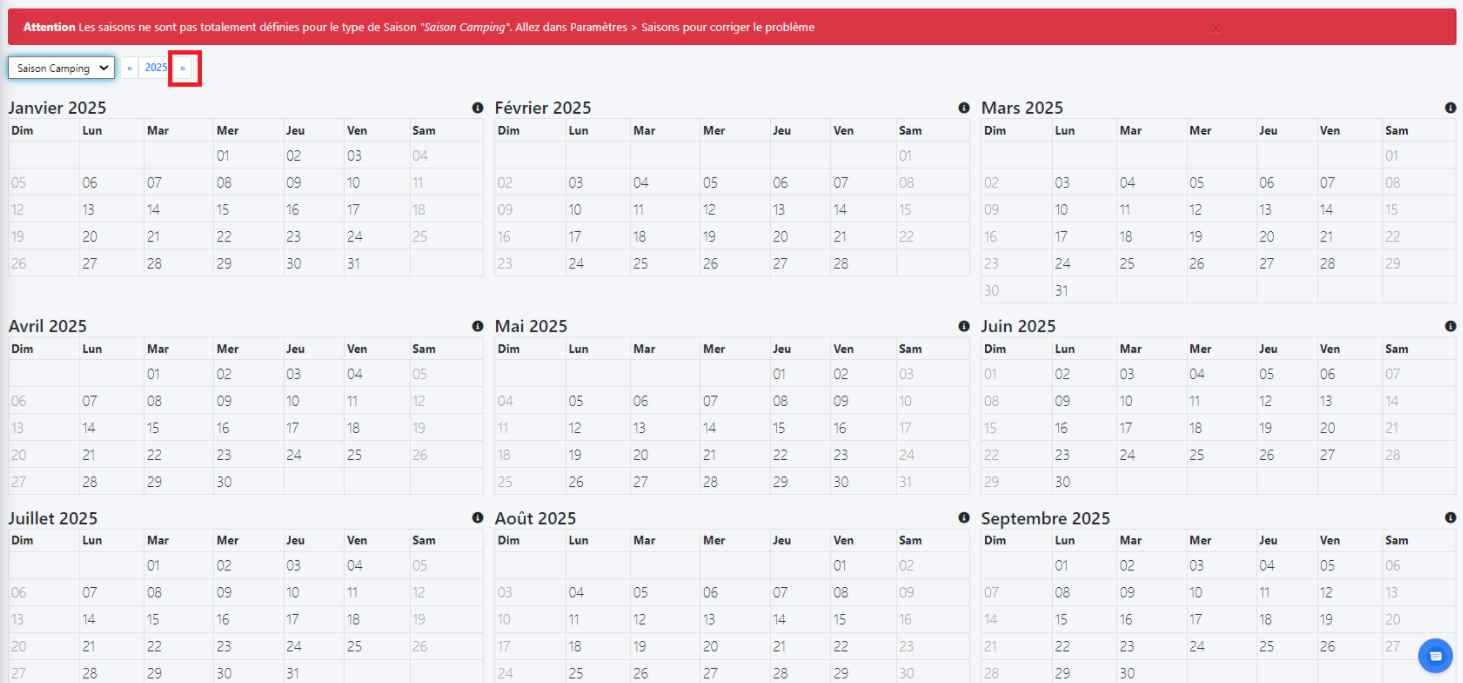
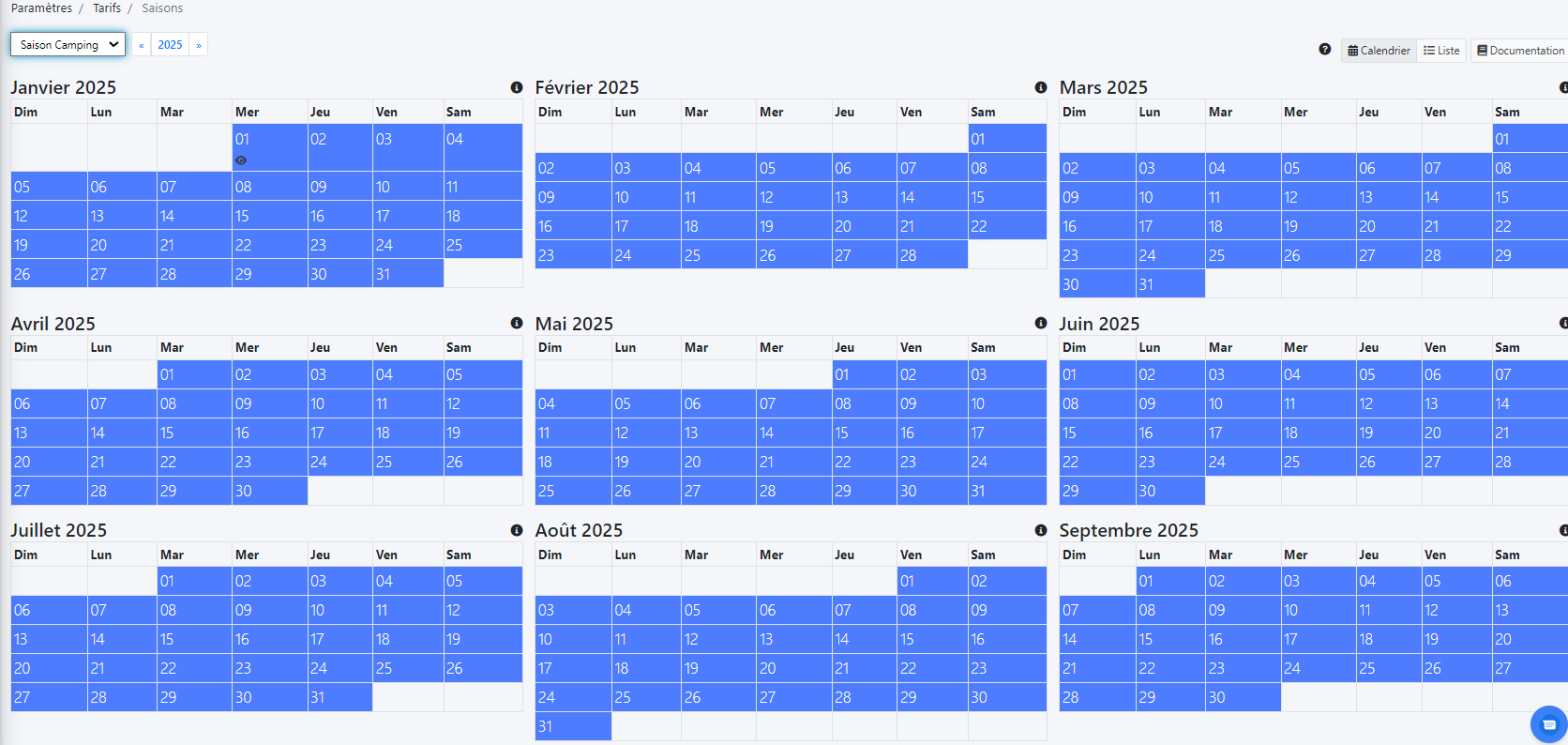
IMPORTANT : Le paramétrage des saisons sera complet lorsque chaque saison de la liste déroulante située à gauche de l'écran sera effectuée.
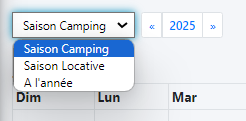
Créer des périodes tarifaires :
Pour créer une période tarifaire, il suffit de cliquer sur la date de début du calendrier, puis de cliquer ensuite sur la date de fin.
Une fenêtre d'ajout de saison est alors affichée. Vous donnez un code couleur à la saison.
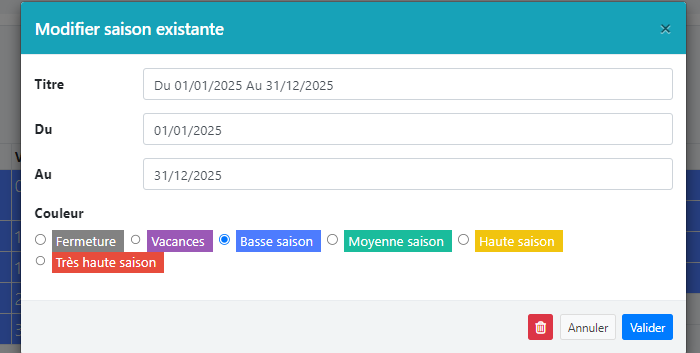
📹 En vidéo : Comment créer les périodes tarifaires des différentes saisons ?
🪄 Créer les nouveaux tarifs « emplacements »
Dans HippoCamp, deux méthodes de paramétrage tarifaire sont possibles pour les emplacements :
via l’écran Prix > Emplacement,
ou en configurant des grilles tarifaires dynamiques.
Les grilles dynamiques sont particulièrement adaptées si vous appliquez un tarif à la nuit, susceptible de varier en fonction de la durée du séjour. Elles permettent également de faire évoluer automatiquement vos prix en cours de saison, selon les principes du yield management.
🖍️ Mise à jour des tarifs en grille tarifaire classique
Si vous utilisez une grille tarifaire classique, vous pouvez ajouter ou modifier vos tarifs directement depuis l’écran de configuration Rendez-vous dans l’écran Paramètres > Prix des Emplacements.
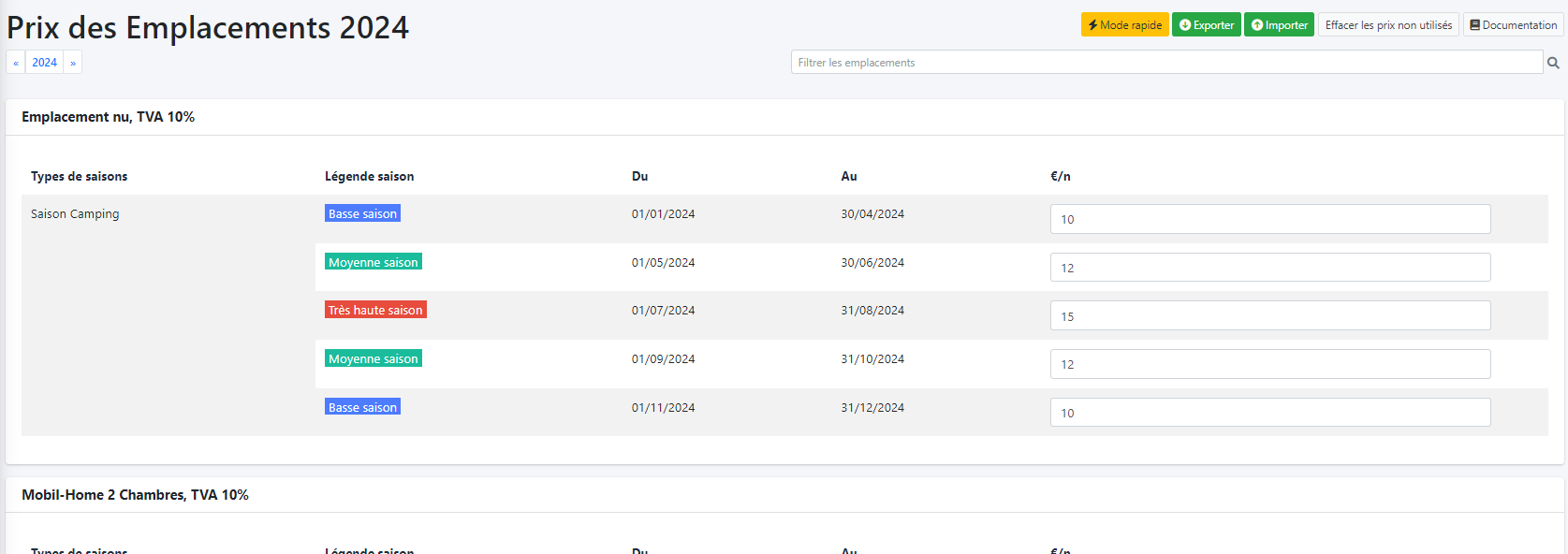
Choisissez l’année civile à paramétrer et entrez les tarifs.
Pour entrer un tarif, il suffit de taper le montant TTC dans une case. La sauvegarde est automatique.
Pour gagner du temps utilisez la fonction > Paramétrage rapide. Vous renseignez une seule ligne par couleur sélectionnée au paramétrage des saisons
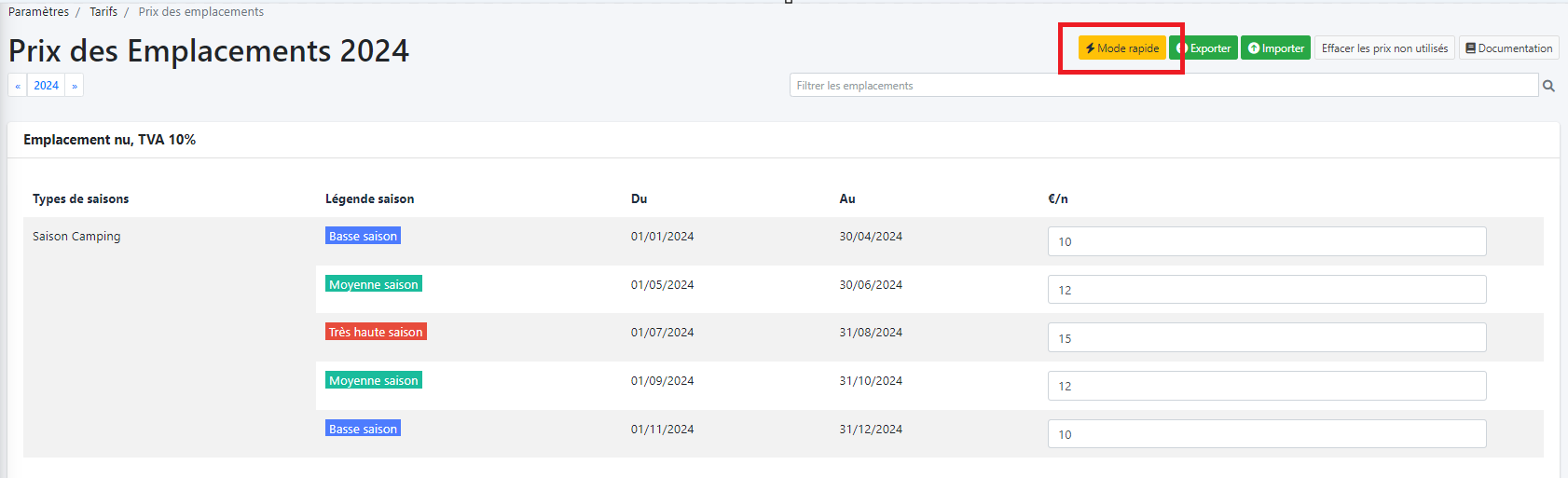
🖍️ Mise à jour des tarifs en grille tarifaire dynamique
Deux fonctionnalités sont présentes sur cet écran pour vous permettre un paramétrage rapide de vos tarifs.
Le traitement de masse
La reconduction de vos tarifs.
La fonctionnalité de traitement en masse est un outil qui permet d’appliquer des ajustements tarifaires simultanément sur plusieurs dates ou conditions, simplifiant ainsi la gestion des prix pour vos hébergements.
→ Accéder au traitement en masse
Cette option est accessible via le bouton "Traitement en masse", visible en bas de l’écran après avoir sélectionné une ou plusieurs cases à cocher pour les dates ou les hébergements souhaités.
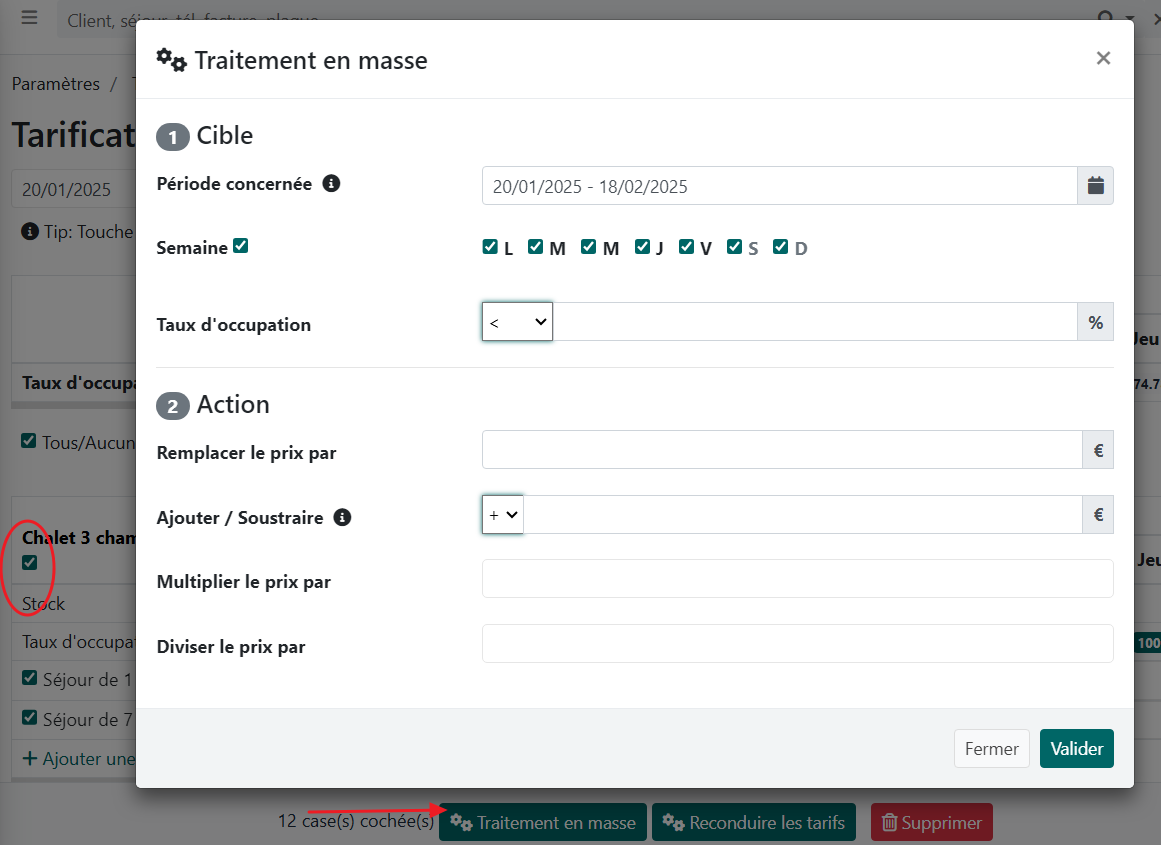
Section 1 : Définir la cible
Période concernée :
Sélectionnez la plage de dates sur laquelle les ajustements seront appliqués (exemple : 20/01/2025 au 18/02/2025).
Semaine :
Cochez les jours de la semaine pour lesquels les modifications s’appliqueront (Lundi, Mardi, etc.).
Taux d’occupation :
Ajoutez une condition basée sur le taux d’occupation (par exemple, "si le taux d’occupation est inférieur à X%").
Section 2 : Actions à appliquer
Remplacer le prix par :
Indiquez un tarif fixe qui remplacera le prix actuel pour les dates sélectionnées.
Ajouter / Soustraire :
Augmentez ou réduisez le prix existant d’un montant spécifique.
Multiplier le prix par :
Appliquez un facteur multiplicatif au prix actuel.
Diviser le prix par :
Réduisez le prix en divisant par une valeur donnée.
→ Validez vos modifications :
Cliquez sur "Valider" pour appliquer les ajustements.
📹 En vidéo : Comment faire un traitement en masse sur une grille tarifaire dynamique ?
→ Reconduire les Tarifs
La fonctionnalité "Reconduire les tarifs" permet :
De gagner du temps en réutilisant une grille tarifaire existante.
D’ajuster les prix automatiquement selon un pourcentage de variation.
De s’assurer que les nouveaux tarifs tiennent compte du décalage des jours de la semaine entre deux années.
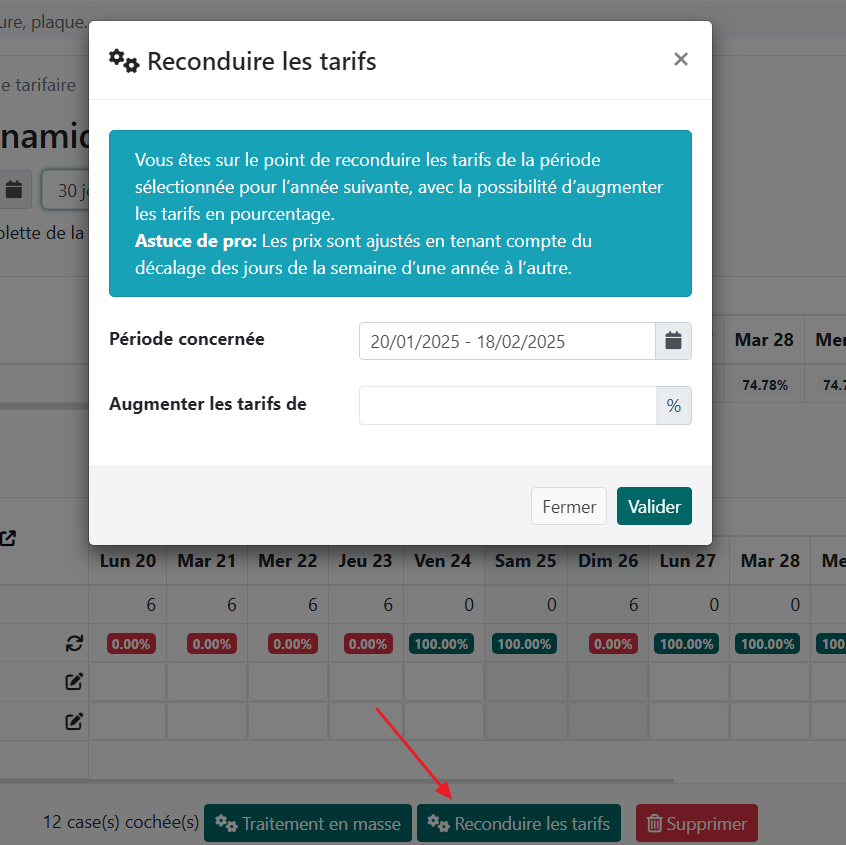
Les étapes :
Accéder à la fonctionnalité :
Cliquez sur le bouton "Reconduire les tarifs" dans l’écran principal de la tarification dynamique.
Configurer les paramètres :
Période concernée : Sélectionnez la période actuelle à copier (exemple : 20/01/2025 - 18/02/2025).
Augmenter les tarifs de : Indiquez un pourcentage pour ajuster les tarifs (positif pour une augmentation ou négatif pour une réduction).
Valider l’action :
Cliquez sur "Valider" pour appliquer l’opération et reconduire les tarifs.
Retrouver la documentation intégrale de l'écran Grille dynamique : Documentation Grille Dynamique
📹 En vidéo : Comment reconduire ses tarifs d’une saison à une autre ?
🪄 Créer les nouveaux tarifs « suppléments »
Rendez-vous dans l’écran Paramètres > Prix des Suppléments.
La démarche est la même qu’avec « emplacements ».
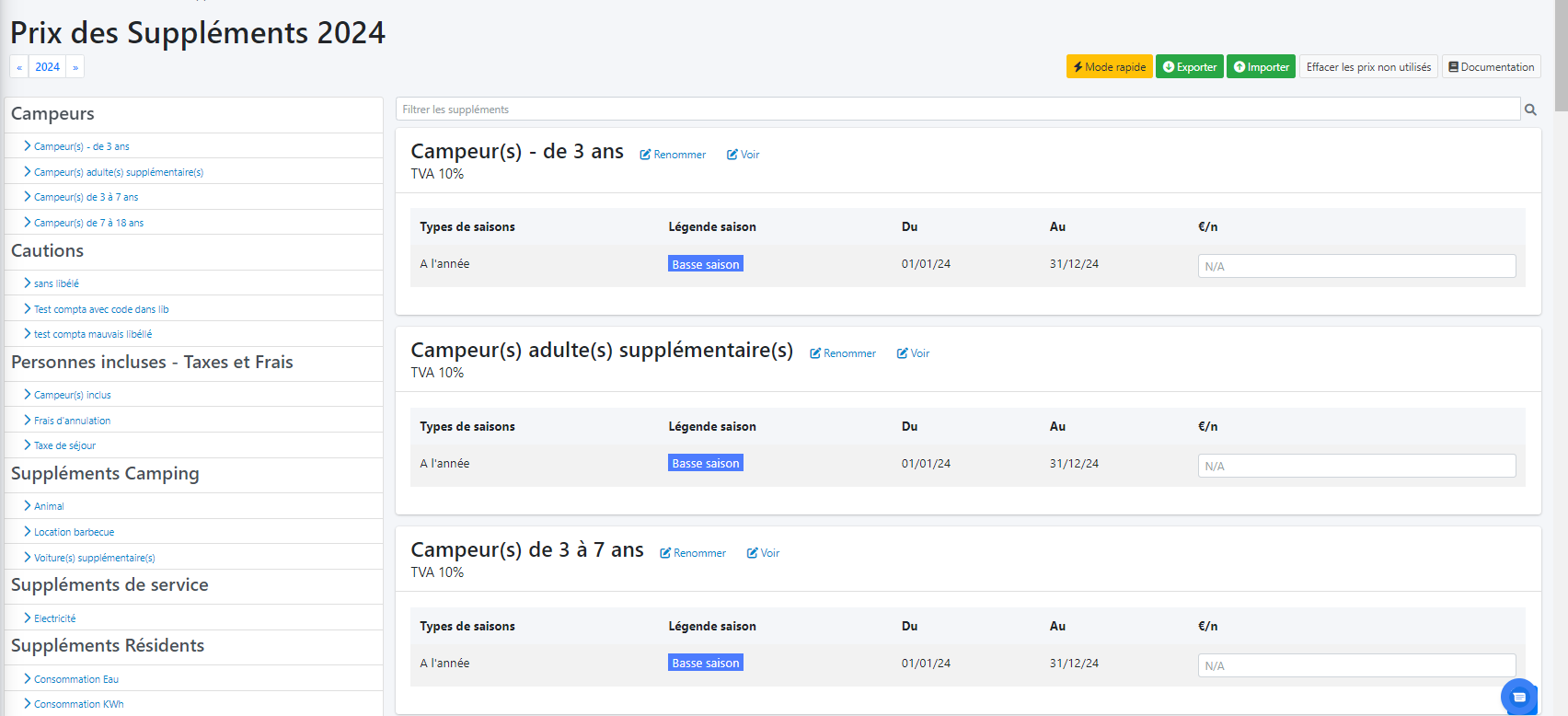
🪄 Ouvrir la réservation en ligne pour les utilisateurs d’HIPPOBOOKING et mettre à jour ses offres commerciales
Saisir les contraintes de vente pour ouvrir la réservation en ligne
Vous pouvez saisir les contraintes de ventes individuellement pour chaque offre depuis l'écran Paramètres > Offres. Vous pouvez également faire cette saisie avec un traitement de masse depuis l'écran Paramètres > Contraintes de vente en ligne.
Paramétrage des contraintes offre par offre : Dans chacune des offres commerciales, vous pouvez saisir dans l’onglet contraintes de vente en ligne, les périodes d’ouverture de votre établissement associés au contrainte de réservation. Par exemple : 7 nuits minimum, avec une arrivée le samedi pour les séjours se déroulant en Juillet et en Août.
La documentation concernant le paramétrage du widget de réservation est disponible en cliquant sur ce lien
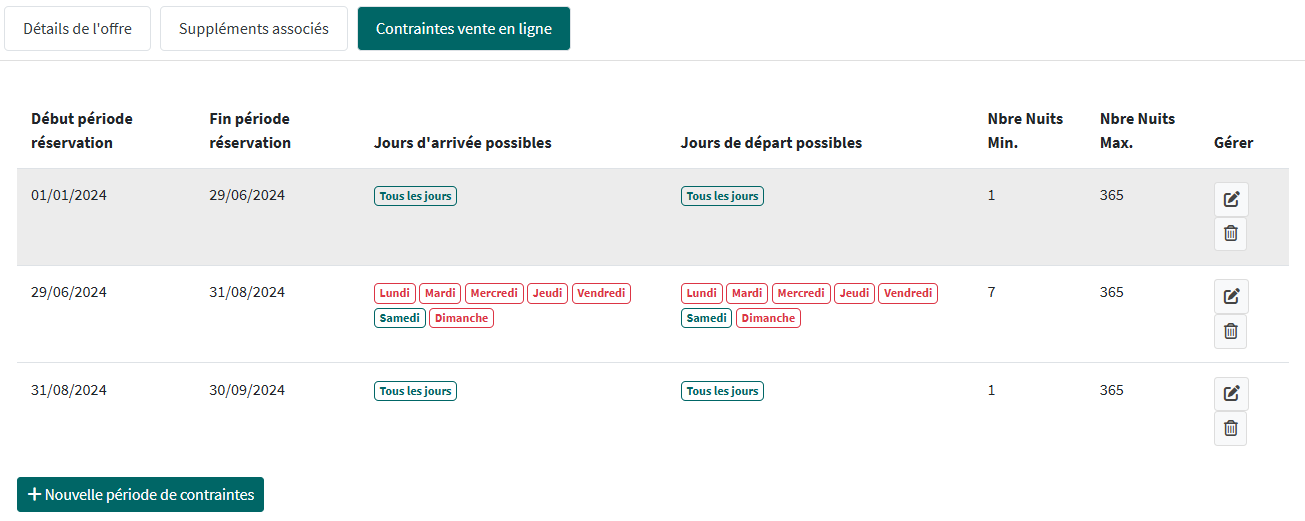
Paramétrage des contraintes de vente avec le traitement de masse : si vos offres sont à jour, vous pouvez gagner du temps de saisi en créant vos contraintes de vente en ligne en masse. Ce paramétrage s’effectue depuis l'écran Paramètres > Contraintes de vente en ligne.
→ Cliquer sur le bouton Nouvelle période de contraintes

→ Remplir le formulaire en sélectionnant les différentes offres concernées par la contrainte, la période, les jours d’arrivées et de départs possibles ainsi que le nombre de nuits minimum et maximum autorisés.
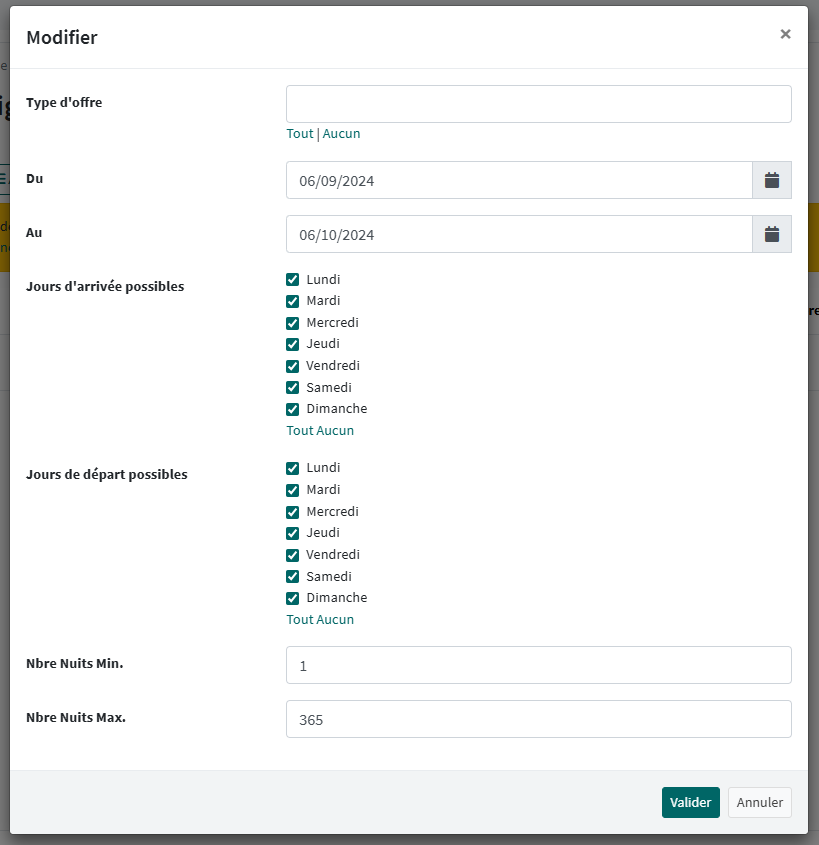
📹 En vidéo : Comment ouvrir la réservation en ligne HippoBooking ?
Paramétrer sa nouvelle saison c'est l’occasion de vérifier et d’améliorer le paramétrage de sa réservation en ligne HippoBooking.
L'équipe du support du logiciel est disponible pour accompagner dans le paramétrage de votre nouvelle saison.
V4.3.1– 09/06/2025– Propriété exclusive de HippoCamp
Toute reproduction, totale ou partielle est soumise à autorisation écrite préalable.
